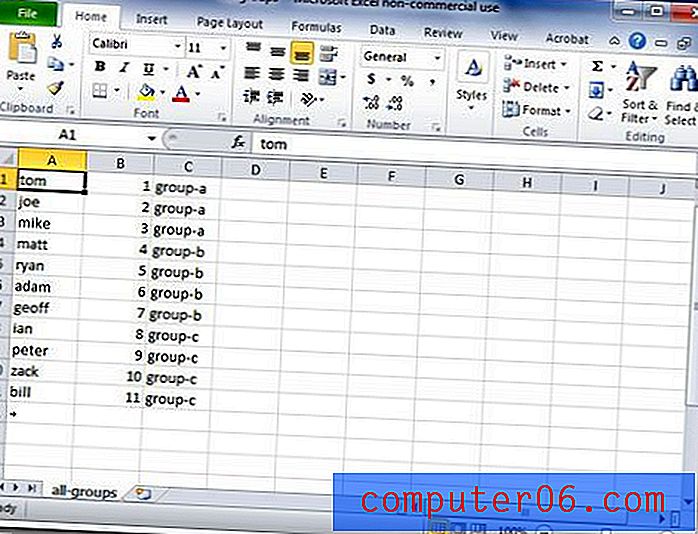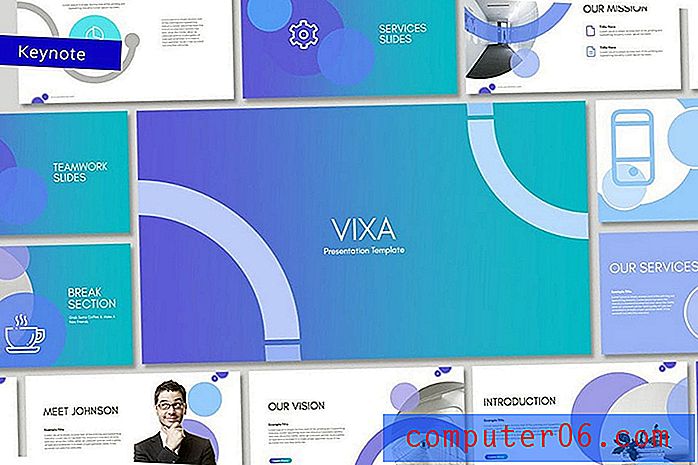Ühendage CSV-failid ühte suuresse CSV-faili Windows 7-s
Kui laadite CSV-faile regulaarselt andmebaasist alla või saate mitu CSV-faili, mis sisaldavad sarnast teavet, peate võib-olla ühendama kõik need failid ühte suuremasse faili. CSV-failide automaatse ühendamise võimalus võib olla suur aja- ja mõistlikkuse säästja, peaaegu sama palju kui Excelis prindiala määramine, et määrata arvutustabel, mis ei prindi hästi. Hiljuti puutusin kokku olukorraga, kus mul oli suures koguses andmeid, mis jaotati umbes 100 erinevaks CSV-failiks, millest igaüks sisaldas sama arvu ridu sama tüüpi andmetega igas reas. Iga CSV-fail esindas ettevõtte tellimust ja minu ettevõte pidi saama kõik need andmed kiiresti ühte faili sortida. Kombineeritud andmed saaks seejärel korraldada pöördetabelisse, nii et meie tootmismeeskond teadis, kui palju igast tootest nad vajavad. Teie põhjused selle tegemiseks võivad erineda, kuid see võib olla kõige lihtsam lahendus, kui peate palju andmeid kombineerima ja sorteerima. Selle asemel, et iga faili eraldi avada, seejärel kõik andmed ühte faili kopeerida ja kleepida, saate protsessi käsuribal automatiseerida. Olles näinud, kuidas keegi kopeerib ja kleepib kõik andmed mitmest CSV-failist käsitsi ühte CSV-faili, tean, et CSV-failide ühendamise võimalus on tohutu aja kokkuhoid.
1. samm: teisaldage kõik CSV-failid ühte kausta. See fail ei pea teie töölaual olema, kuid tavaliselt panen selle lihtsuse huvides minu sinna. Pange asukoht siiski tähele, kuna peate sellele hiljem viitama. Lisaks, kui olete CSV-failide ühendamise protsessi lõpetanud, asub väljund CSV-fail samas kaustas. 2. samm: klõpsake nuppu Start, nuppu Kõik programmid, siis kausta Tarvikud, paremklõpsake suvandil Käsuviip ja valige käsk Käivita administraatorina . Võite tippida menüü Start allosas asuvale otsinguväljale ka „cmd”, mis avab käsureale otsingutulemina. Seejärel saate paremklõpsake käsuriba otsingutulemil ja seejärel käsul Käita administraatorina .
2. samm: klõpsake nuppu Start, nuppu Kõik programmid, siis kausta Tarvikud, paremklõpsake suvandil Käsuviip ja valige käsk Käivita administraatorina . Võite tippida menüü Start allosas asuvale otsinguväljale ka „cmd”, mis avab käsureale otsingutulemina. Seejärel saate paremklõpsake käsuriba otsingutulemil ja seejärel käsul Käita administraatorina . 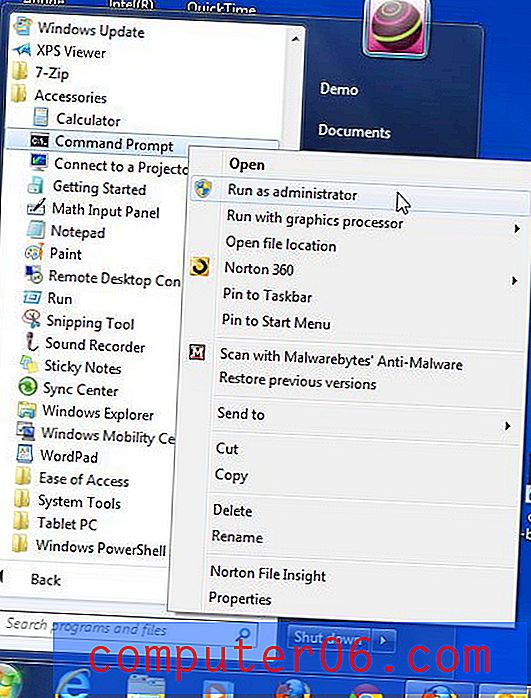 3. samm: tippige esimesele reale „cd”, millele järgneb tühik, seejärel kausta asukoht, seejärel vajutage sisestusklahvi. Kui vaatate allolevat pilti, näete, et minu kausta nimetatakse csv-failideks ja see asub minu kasutaja töölaual, mida olen nimetanud demoks. Kausta asukoha leiate ka siis, kui teete kaustal paremklõpsu ja klõpsake siis nuppu Atribuudid .
3. samm: tippige esimesele reale „cd”, millele järgneb tühik, seejärel kausta asukoht, seejärel vajutage sisestusklahvi. Kui vaatate allolevat pilti, näete, et minu kausta nimetatakse csv-failideks ja see asub minu kasutaja töölaual, mida olen nimetanud demoks. Kausta asukoha leiate ka siis, kui teete kaustal paremklõpsu ja klõpsake siis nuppu Atribuudid . 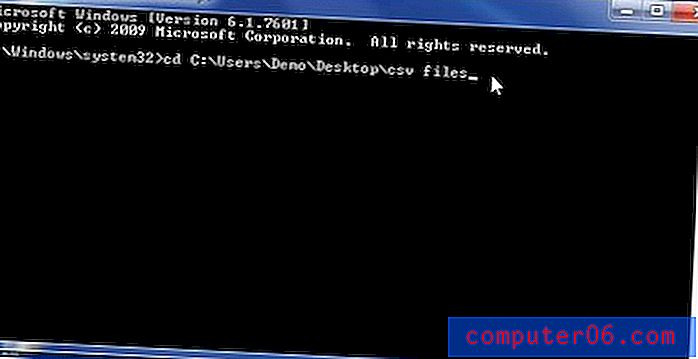 4. samm. Tippige järgmisele reale copy * .csv all-group.csv ja vajutage siis klaviatuuril Enter . Väljundfaili nime saate muuta „all-group.csv” failinimeks, mida soovite. Selles etapis valitud nimi saab olema kõigi teie ühendatud CSV-faile sisaldava suure faili nimi.
4. samm. Tippige järgmisele reale copy * .csv all-group.csv ja vajutage siis klaviatuuril Enter . Väljundfaili nime saate muuta „all-group.csv” failinimeks, mida soovite. Selles etapis valitud nimi saab olema kõigi teie ühendatud CSV-faile sisaldava suure faili nimi. 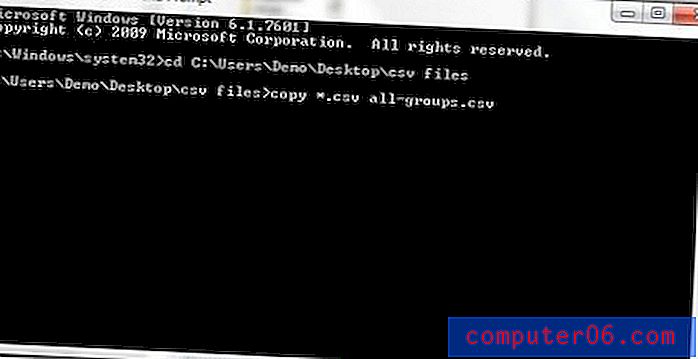 5. samm: äsja loodud faili kuvamiseks avage kaust.
5. samm: äsja loodud faili kuvamiseks avage kaust. 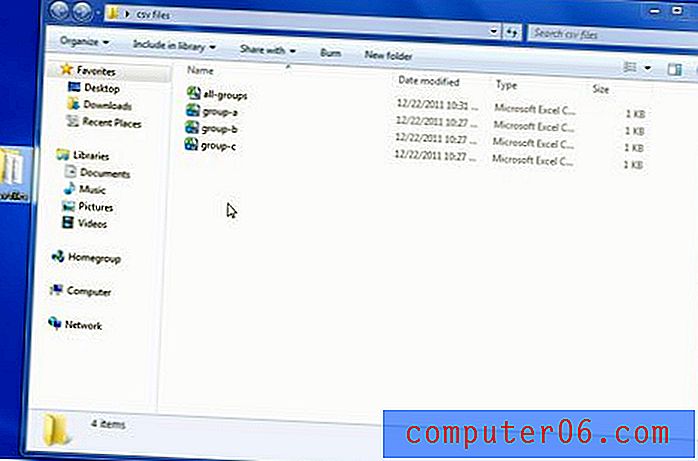 6. samm: kogu ühendatud teabe nägemiseks topeltklõpsake faili. Alloleval pildil pange tähele, et olen kolmandas veerus täpsustanud, milline fail sisaldas algselt seda andmerida. CSV-failide liitmisel korraldab saadud väljundfail kogu teabe sellisel viisil korralduse, kus ühe faili andmed lisatakse pärast kõiki varem lisatud andmeid.
6. samm: kogu ühendatud teabe nägemiseks topeltklõpsake faili. Alloleval pildil pange tähele, et olen kolmandas veerus täpsustanud, milline fail sisaldas algselt seda andmerida. CSV-failide liitmisel korraldab saadud väljundfail kogu teabe sellisel viisil korralduse, kus ühe faili andmed lisatakse pärast kõiki varem lisatud andmeid.